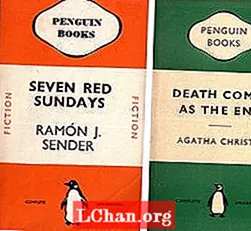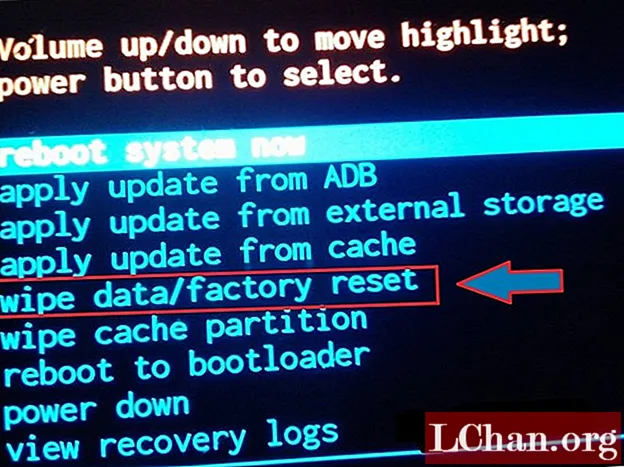
Obsah
- Časť 1: Existuje spôsob, ako obnoviť heslo v súkromnom režime?
- Výukový program pre obnovenie továrenských nastavení systému Android pomocou režimu obnovenia
- Časť 2: Ako odstrániť FRP pomocou PassFab Android Unlocker
- Záverečné slová
Takže ste uviazli v uzamknutom zariadení Samsung a nemáte potuchy, ako sa dostať cez zabudnuté heslo v súkromnom režime. Teraz narazíte na internet a hľadáte spôsob, ako získať späť prístup k vášmu zariadeniu. Takto ste sa dostali na túto stránku. Pre vašu informáciu, vaše hľadanie sa tu riadne končí, pretože dnešný článok vás prevedie osvedčenými postupmi, ako znovu získať prístup k vášmu zariadeniu, aj keď ste zabudli heslo do svojho súkromného režimu od spoločnosti Samsung. Poďme to preskúmať.
Časť 1: Existuje spôsob, ako obnoviť heslo v súkromnom režime?
Úprimne, neexistuje žiadny oficiálny spôsob, ako získať späť zabudnuté heslo v súkromnom režime. A to je trpký známy fakt. To však neznamená, že nemôžete získať späť prístup k svojmu zariadeniu. Musíte jednoducho obnoviť továrenské nastavenie zariadenia, aby ste mohli odstrániť zabudnuté heslo súkromného režimu a získať späť prístup k svojmu zariadeniu. Z tohto dôvodu sme vám priniesli tento podrobný návod, ako obnoviť továrenské nastavenia zariadenia Android.
Poznámka: Aj po obnovení továrenských nastavení zariadenia, aby ste odstránili zabudnuté heslo súkromného režimu, vám ochrana Google FRP (Factory Reset Protection) stále zabráni v prístupe k vášmu zariadeniu. Toto je nová funkcia zabezpečenia v zariadeniach so systémom Android a Android OS 5.1 alebo novším. Nerobte si starosti, pretože sa tejto otázke budeme venovať aj v ďalšej časti článku.
Výukový program pre obnovenie továrenských nastavení systému Android pomocou režimu obnovenia
Pretože ste uzamknutí zo svojho zariadenia, musíte najskôr spustiť zariadenie v režime obnovenia, aby ste zo zariadenia všetko vymazali.
Krok 1: Najskôr vypnite zariadenie Samsung a potom podržte stlačené tlačidlo „Bixby“ spolu s tlačidlom „Zvýšenie hlasitosti“. Teraz tiež podržte stlačené tlačidlo „Napájanie“. Keď sa zobrazí maskot Androidu, môžete klávesy pustiť.

Krok 2: Vaše zariadenie sa teraz úspešne zaviedlo do režimu obnovenia. V ponuke sa pohybujte pomocou tlačidiel „Zvýšenie / zníženie hlasitosti“. Vyberte možnosť „Vymazať údaje / Obnoviť výrobné nastavenia“ a akciu potvrďte stlačením tlačidla „Napájanie“.

Krok 3: Teraz z ďalšej ponuky vyberte možnosť „Áno“ a znova potvrďte. Potom začne z vášho zariadenia vymazávať všetko. Po dokončení obnovenia továrenských nastavení sa rozhodnite pre možnosť „Reštartovať systém teraz“ a potvrďte svoje akcie.

Teraz ste úspešne resetovali svoje zariadenie a bolo tiež odstránené zabudnuté heslo v súkromnom režime. Ale akonáhle sa vaše zariadenie reštartuje, všimnete si, že zámok Google FRP vás stále bude trápiť. Ako už bolo uvedené vyššie, aj tu existuje riešenie.
Časť 2: Ako odstrániť FRP pomocou PassFab Android Unlocker
Zámok Google FRP je nová pokročilá bezpečnostná funkcia, ktorá je predinštalovaná na každom zariadení so systémom Android so systémom Android OS 5.1 alebo novším. To zabráni zlodejom a zločincom v prístupe k vášmu zariadeniu aj po obnovení továrenských nastavení. Ak si nepamätáte poverenia účtu Google, ktoré boli nakonfigurované v konkrétnom zariadení, táto funkcia zabezpečenia vás môže niekedy uzamknúť mimo zariadenie. Z tohto dôvodu by sme radi predstavili výkonný nástroj PassFab Android Unlocker, ktorý vám nielen pomôže prekonať zámok Google FRP pomocou niekoľkých kliknutí. Ale tiež vám môže pomôcť obísť takmer akékoľvek heslo / vzor / PIN uzamknutej obrazovky Android. Poďme preskúmať, ako obísť zámok Google FRP pomocou tohto mocného nástroja.
Krok 1: Začnite s pripojením zariadenia Android k počítaču pomocou originálneho kábla USB. Na hlavnej obrazovke musíte zvoliť možnosť „Odstrániť Google Lock (FRP)“.

Krok 2: Keď budete presmerovaní na ďalšiu obrazovku, jednoducho pokračujte klepnutím na tlačidlo „Štart“.

Krok 3: V ďalšom kroku by ste mali uviesť značku a názov zariadenia Android. Po dokončení kliknite na tlačidlo „Ďalej“.

Krok 4: Podľa pokynov, ktoré sa zobrazujú na obrazovke, je potrebné postupovať podľa týchto pokynov, aby ste zariadenie uviedli do režimu obnovenia. Jednoducho choďte na ten, ktorý vyhovuje vášmu zariadeniu.

Krok 5: Po režime obnovenia vyberte na nasledujúcej obrazovke informácie ako krajina, operátor atď. Po dokončení kliknite na „Ďalej“.

Krok 6: Vstúpte do režimu sťahovania podľa krokov uvedených na obrazovke. Potom si musíte stiahnuť balík firmvéru pre vaše zariadenie. Teraz znova vstúpte do režimu obnovenia. Kliknite na tlačidlo „Ďalej“.

Krok 7: Softvér zistí firmvér a začne odstraňovať zámok FRP. Trpezlivo počkajte, kým dostanete upozornenie na úspešné odstránenie zámku.
Záverečné slová
Na konci článku teraz pevne veríme, že teraz budete môcť získať prístup k svojmu zariadeniu pomocou vyššie spomenutých riešení tak, že obídete zabudnuté heslo pre súkromný režim a zámok Google FRP.